Ce sunt instrumentele de administrare Windows 10?
Instrumentele de administrare Windows 10 sau „Instrumentele administrative” sunt numele colectiv pentru mai multe instrumente avansate și sunt probabil una dintre cele mai utile caracteristici pentru orice administrator IT. Acesta permite administratorului să gestioneze mai mulți parametri ai sistemului de operare pentru o depanare rapidă.
Câteva dintre cele mai frecvent utilizate instrumente de administrare Windows 10 sunt următoarele:
- Defragmentarea și optimizarea unităților – Fragmentarea discului apare atunci când un fișier este fragmentat în bucăți pentru a încăpea pe disc. Deoarece fișierele sunt în mod constant scrise, șterse și redimensionate, fragmentarea este un eveniment natural. În timp ce Windows defragmentează automat unitățile în mod regulat, acest instrument permite unui administrator să inițieze procesul manual.
- Disk Cleanup – Destul de explicit, permite administratorului să elimine fișierele vechi temporare, jurnalele vechi, să golească coșul de reciclare și să șteargă fișierele redundante Windows Update. Un hard disk plin este una dintre cauzele majore ale încetinirii sistemului, iar curățarea discului ar trebui să fie o activitate regulată.
- Gestionarea imprimantei – Problemele legate de imprimantă sunt una dintre cele mai frecvente probleme cu care se confruntă un administrator IT. Acest instrument permite administratorului să gestioneze imprimantele asociate cu sistemul.
- Windows Memory Diagnostic – Acest instrument permite administratorului să verifice dacă există erori în memoria RAM instalată a sistemului.
- Services – Prin intermediul acestui instrument de administrare Windows 10, se pot gestiona toate serviciile de sistem care rulează în fundal.
- System Configuration – Permite administratorului să gestioneze procesul de pornire a unui sistem. Mai multe aplicații sunt lansate atunci când un sistem pornește, iar un număr prea mare de aplicații lansate împreună poate prelungi procesul de pornire până la o viteză foarte mică. Acest instrument, cunoscut și sub numele de msconfig.exe, poate opri lansarea aplicațiilor atunci când un computer pornește/repornește.
- Event Viewer – Acest instrument ajută un administrator să vizualizeze jurnalele aplicațiilor și ale sistemului în Windows 10.
- Windows Firewall with Advanced Security – Un administrator poate gestiona firewall-ul încorporat în Windows cu ajutorul acestei funcții.
Cum se accesează instrumentele de administrare?
Pentru a accesa instrumentele de administrare Windows 10 din panoul de control, deschideți ‘Control Panel’, mergeți la secțiunea ‘System and Security’ și faceți clic pe ‘Administrative Tools’.
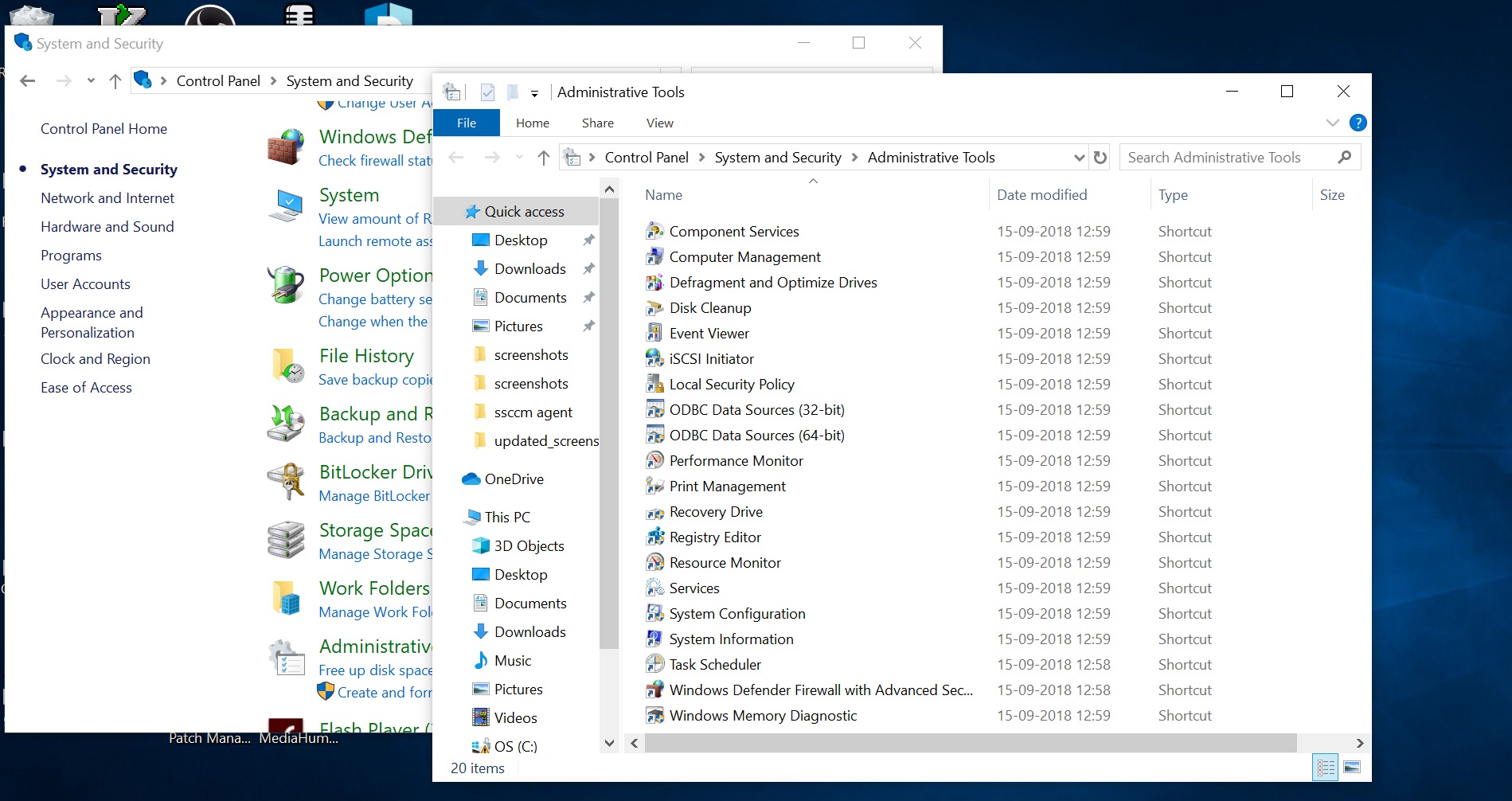
Pentru a accesa uneltele administrative cu ajutorul comenzii shell, apăsați tastele Win+R pentru a lansa caseta de dialog ‘Run’ și scrieți următoarea comandă
shell:unelte administrative comune
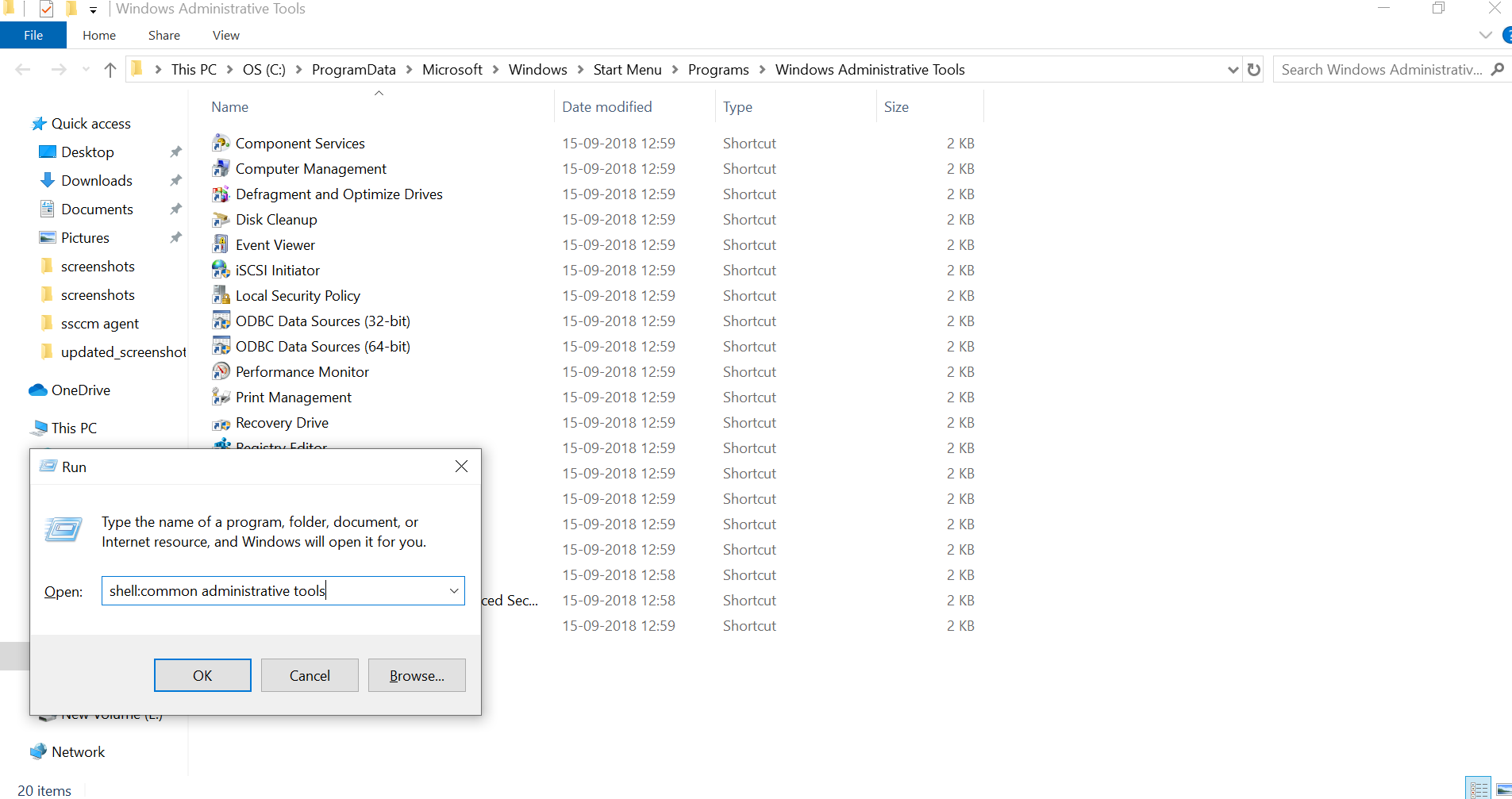
Acum că suntem conștienți de aceste unelte administrative speciale pentru Windows 10 și de modul în care pot fi accesate, haideți să vedem cum Desktop Central MSP vă poate ajuta să evitați toți acești pași inutili cu setul nostru specializat de unelte administrative.
Caracteristica Desktop Central MSP Tools
Desktop Central MSP a fost proiectat păstrând în centrul atenției administratorii IT. Un administrator IT gestionează sute de dispozitive la un loc. Unele dintre aceste dispozitive ar putea fi localizate într-un site complet îndepărtat. Acum, de fiecare dată când un utilizator final ar putea avea vreo problemă, administratorul IT va trebui fie să fie prezent fizic în apropierea dispozitivului pentru a-l depana, fie să se conecteze la dispozitiv de la distanță prin RDP sau orice instrument de acces la distanță de la terțe părți pentru depanare. După acest pas, el/ea va trebui în continuare să acceseze secțiunea Instrumente de administrare Windows 10 prin una dintre cele două modalități menționate mai sus pentru a diagnostica problema. Acest întreg proces poate consuma o cantitate considerabilă de timp și resurse pentru orice organizație/MSP, iar solicitările de depanare pentru administrator se adună în cele din urmă.
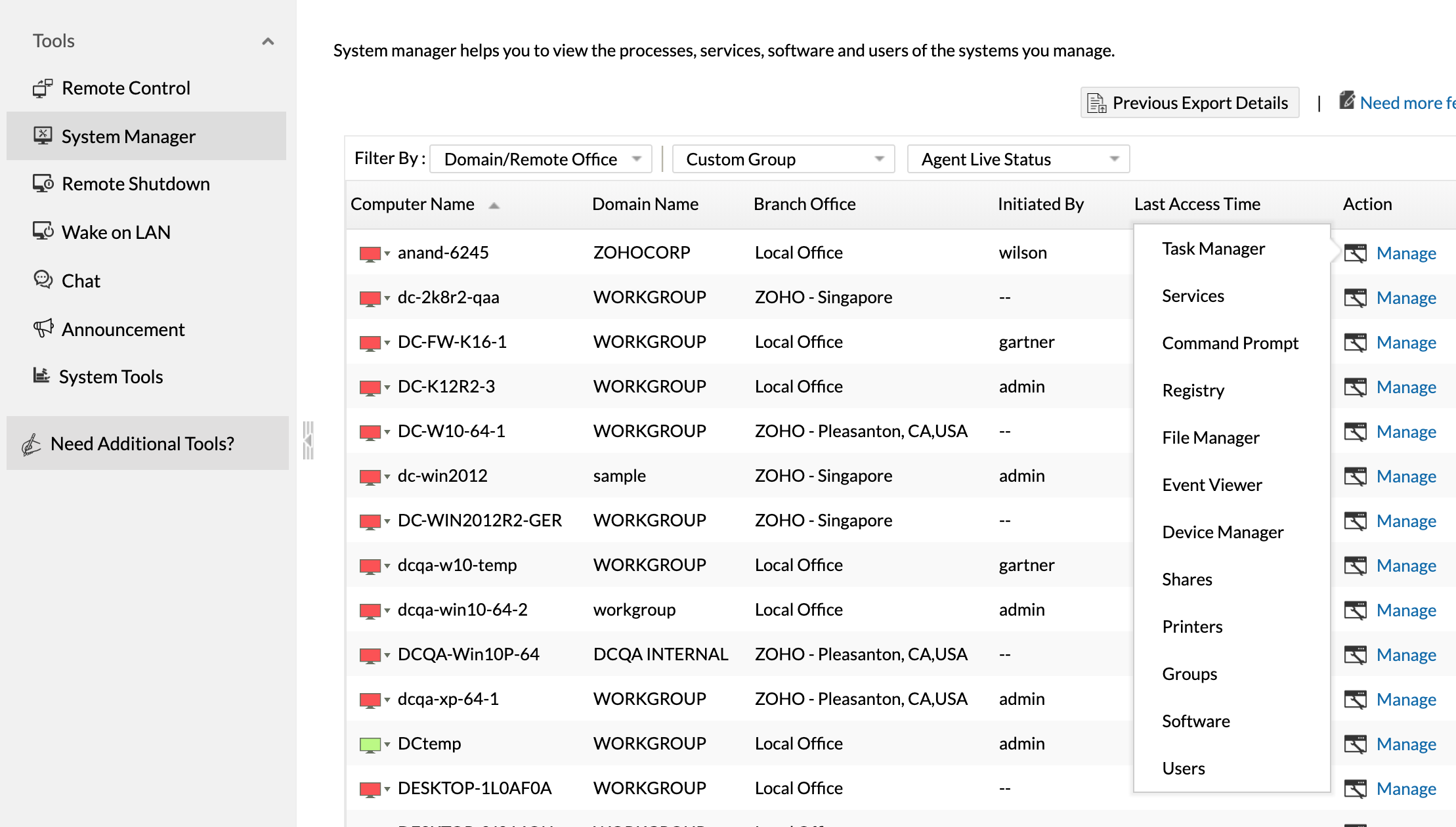
După ce a disecat această problemă aparent simplă, care poate crea un număr enorm de tichete de așteptare peste timp și, în cele din urmă, poate crește timpul de nefuncționare al unei organizații, Desktop Central MSP a creat o întreagă funcție în jurul instrumentelor de administrare Windows 10. Această caracteristică, denumită în mod clar „Tools” pentru o înțelegere ușoară, oferă unui administrator IT acces fără echivoc la desktop-ul clientului dintr-o locație centrală. Instrumentele Desktop Central MSP permit accesul cu un singur clic la System Manager, Task Manager, Servicii, Imprimantă, Prompt de comandă, Manager de fișiere, Registru, Event Viewer etc. al oricărui utilizator final (inclusiv la distanță), ceea ce, la rândul său, ajută la rezolvarea problemelor mai repede ca niciodată. Împreună cu un control de la distanță încorporat, chat, apel video/audio, capacitate de transfer de fișiere, scurtături de instrumente de administrare încorporate în controlul de la distanță, problemele dificile și persistente pot fi rezolvate în cel mai scurt timp.
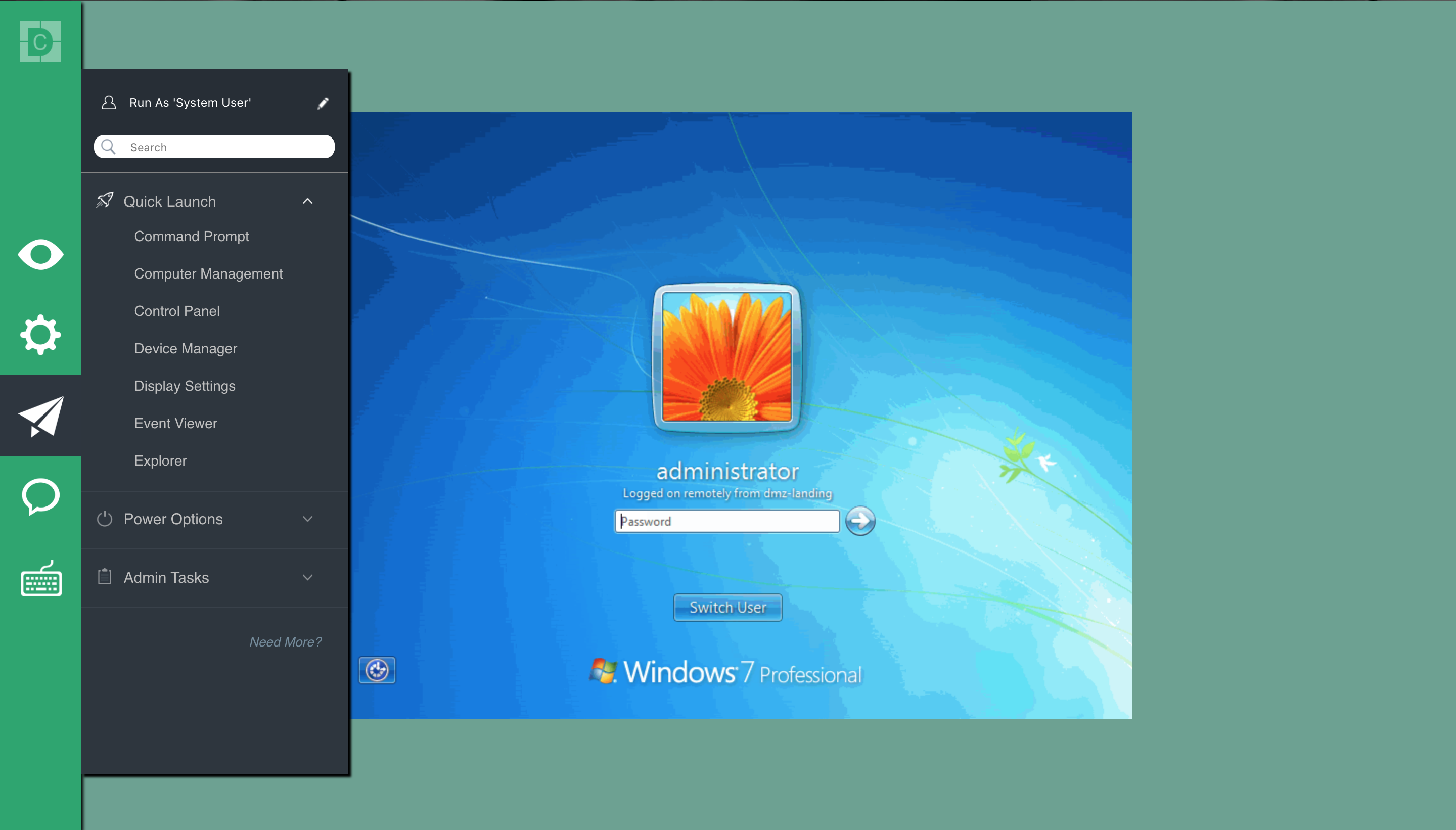
Funcția „Tools” a Desktop Central MSP vă oferă, de asemenea, Wake-on-LAN, închidere de la distanță și face anunțuri la nivel de rețea din aceeași interfață. Acum haideți să facem un pas înapoi. Orice instrument decent de acces de la distanță (cum ar fi Splashtop, Team viewer etc.) vă va costa între 500 și peste 1500 de dolari pentru aceleași funcții și până la 5 utilizatori. Cu Desktop Central MSP, „Tools” este doar o caracteristică, doar o caracteristică printre alte câteva zeci de caracteristici (cum ar fi gestionarea patch-urilor, implementarea de software, gestionarea activelor etc.) care face viața unui administrator IT mai ușoară ca niciodată pentru aceeași sumă.
.